Windows10系统之家 - 安全纯净无插件系统之家win10专业版下载安装
时间:2017-10-24 10:19:29 来源:Windows10之家 作者:huahua
windows10系统亮度调节在哪里?长时间盯着电脑屏幕会导致我们的眼睛很疲劳,调整屏幕亮度的方法来解决眼睛疲劳的问题。不知windows10系统亮度调节在哪里的用户,请来看看下面的介绍吧。
一、在Win10桌面空白位置,点击鼠标右键,在弹出的右键菜单中,选择【个性化】,如下界面图所示。
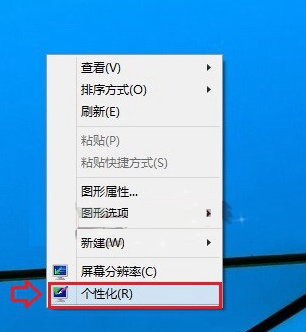
二、进入Win10个性化设置后,我们再点击左下角的【显示】链接,如下图所示。
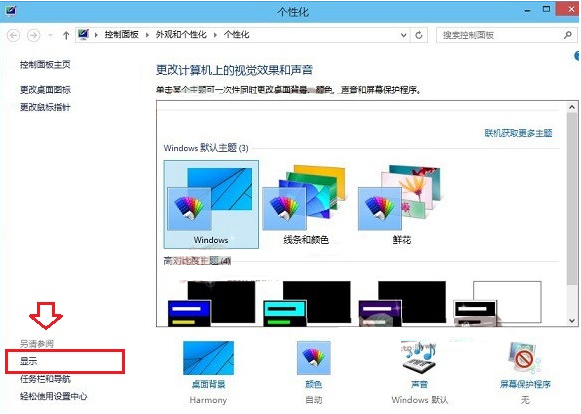
三、进入显示设置后,我们再点击左侧的【调节亮度】选项,如下图界面所示。#f#
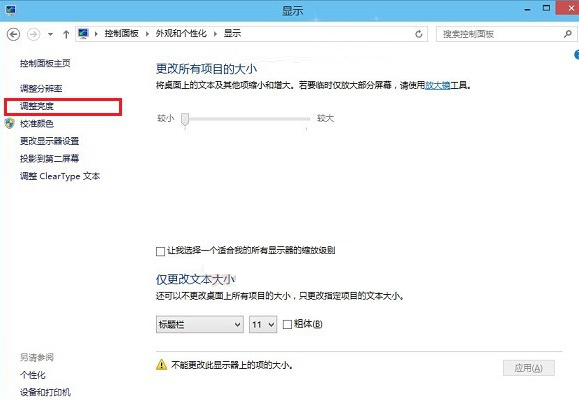
四、最后在屏幕亮度调节界面的底部中间位置,就可以看到Win10屏幕亮度调节杆了,大家可以用鼠标拖动调节,改变屏幕亮度,如下图所示。
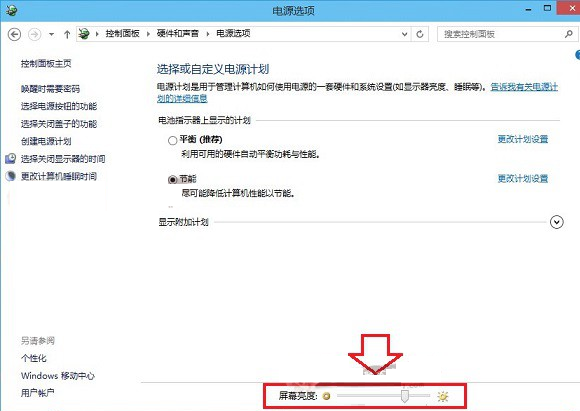
以上就是windows10主页设置在哪里的介绍了。这边教程对大家的眼睛都很好处。希望大家都能认真的看完。感觉小编的教程还不错的话可以跟身边的小伙伴一起分享小编的教程。
相关文章
热门教程
热门系统下载
热门资讯





























